Como criar um QR Code no Microsoft Word
Você já tentou conectar seu telefone ao seu laptop para usar um aplicativo como, digamos, WhatsApp ? Ao fazer isso, você verá uma janela informando se deve abrir o WhatsApp em seu telefone e apontar seu telefone na tela exibindo o código QR(QR code) para ter acesso ao WhatsApp ? Os códigos QR também podem funcionar como links para sites.

O que é um código QR?
Um QR Code é uma imagem digitalizável por máquina que pode ser lida usando um smartphone. Um QR Code contém vários quadrados pretos, que representam informações. QR em QR Code significa “ Resposta Rápida(uick Response) ”.
Como criar um QR Code no Microsoft Word
Neste tutorial, vamos explicar como criar um QR Code no Microsoft office 365. Neste tutorial, vamos criar o QR Code no Microsoft Word .

Primeiro, vá para a guia Inserir e clique em (Insert)Obter suplementos(Get Add-ins) .

Na janela Obter suplementos(Get Add-ins)(Get Add-ins) , digite o código QR(QR Code) do mecanismo de pesquisa e pressione Enter .
Uma lista de aplicativos de QR Code aparecerá. Na lista de aplicativos, selecione QR4Office e clique em Adicionar(Add) .

Uma janela de Termos e Política de Licença(License Terms and Policy) será exibida, selecione Continuar(Continue) .

No lado direito(Right Side) do documento, uma janela do QR4Office aparecerá.
Para garantir que o aplicativo seja adicionado à sua coleção de aplicativos Obter Suplementos(Get Add-ins) , clique em Meus Suplementos(My Add-ins) na guia Inserir; quando a janela (Window)Meus suplementos(My Add-ins) estiver aberta, você verá o aplicativo escolhido.
Na janela do QR4Office , insira o texto da URL que deseja codificar. Clique no menu suspenso e selecione o URL que você deseja que o link do QR Code seja, por exemplo, http:/ , mailto , tel e SMS . Copie um URL de um site e cole-o na caixa de entrada.
Na Categoria de Opção(Option ) , você pode optar por alterar a Cor(Color) , Fundo(Background) , Tamanho(Size) e Correção(Error Correction) de Erros do QR Code.
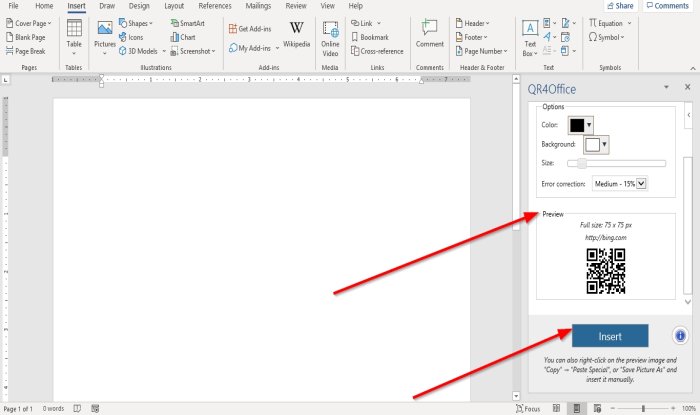
Na categoria Visualizar(Preview) , você verá uma visualização do seu QR Code .
Clique em Inserir(Insert)

você verá o resultado do QR Code .
Para usar seu telefone para escanear o QR Code , você precisará de um aplicativo QR Code Scanner .
Espero que isto seja útil; se você tiver dúvidas, por favor, comente abaixo.
Leia a seguir(Read next) :
- Como criar um código QR no PowerPoint e Excel(How to create a QR code in PowerPoint and Excel)
- Melhor software gerador de QR Code gratuito para Windows 10(Best free QR Code generator software for Windows 10) .
Related posts
Como criar um Booklet or Book com Microsoft Word
Como Desligue Paragraph marcas em Microsoft Word
O que é um ASD file e como abri-lo em Microsoft Word?
Como procurar Online Templates em Microsoft Word
Fix Error, Bookmark não definido em Microsoft Word
Como adicionar, Remove or Turn Off Hyperlinks em Microsoft Word
Como Create and Use AutoText em Microsoft Word
Como excluir uma página no Microsoft Word
Como encontrar e substituir texto no Microsoft Word para Android
Create Formas enchimento em Microsoft Word
Como criar listas no Microsoft Word para Android
4 Ways para inserir o Degree Symbol em Microsoft Word
Como desenhar em Microsoft Word usando as ferramentas Draw Tab
Faça o OpenOffice Writer parecer e funcionar mais como o Microsoft Word
Como mostrar a contagem de palavras no Microsoft Word
Inserir e editar caixas de texto, links e comentários no Microsoft Word para Android
Como excluir uma seção Break em Microsoft Word
Como baixar Page Borders para Microsoft Word Grátis
Como desenhar em Microsoft Word em 2021
Corrigir a verificação ortográfica que não funciona no Microsoft Word
